Een Gateway-profiel configureren
Wanneer u een gateway toevoegt of bewerkt, kunt u de instelling van die specifieke gateway wijzigen. Het gateway profiel bevat gedeelde instellingen voor de gateways die gebruikt worden. Voor algemene informatie over profielen, zie het algemene 'profielen' artikel.
- Log in op de GoBright portal met uw manager account, en kies Instellingen > Apparaten > Profielen.
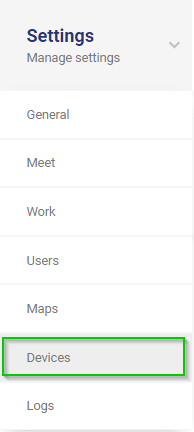
- Voeg een nieuw profiel toe met de '+' knop
Algemeen
Een profiel heeft een naam, die binnen GoBright gebruikt wordt om dit specifieke profiel aan te spreken.
Het type moet ingesteld zijn op Gateway.
Apparaat
De geplande reboot wordt gebruikt om fouten met de Gateway te beperken en forceert een herstart op een ingesteld tijdstip.
De beveiligde instellingen worden gebruikt om een pincode in te stellen die moet worden ingevoerd bij het inloggen op het interne beheerpaneel van de Gateway (het beheerpaneel is momenteel in aanbouw).
Gateway
Zigbee network timeout wordt gebruikt om de voorlaadtijd van de Connect in te stellen.
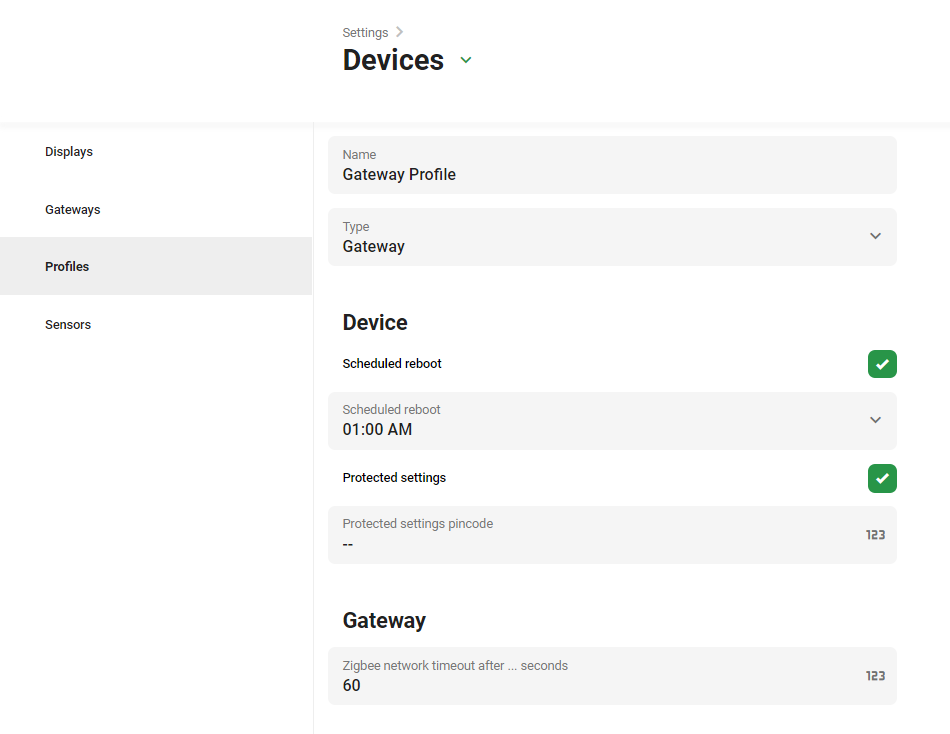
Volgende stap
Ga nu naar de volgende stap: Activeer een Gateway-apparaat